Studio Editor: Problemen met afbeeldingen die bijgesneden lijken
3 min
In dit artikel
- Stap 1 | Controleer de positionering van de afbeelding
- Stap 1 | Stel de afbeelding opnieuw in zodat deze overeenkomt met het begrenzingskader
- Stap 2 | Het focuspunt van de afbeelding aanpassen
- Instructievideo
- Veelgestelde vragen
Als een afbeelding bijgesneden lijkt nadat deze is toegevoegd in de Studio Editor, kan dit te wijten zijn aan de positionering van de afbeelding of een mismatch tussen de beeldverhouding van de afbeelding en de instellingen van het begrenzingskader.
In de onderstaande screenshot lijkt de middelste afbeelding bijvoorbeeld bijgesneden omdat deze een andere beeldverhouding heeft ten opzichte van het begrenzingskader.

Volg de onderstaande stappen om het probleem op te lossen.
Stap 1 | Controleer de positionering van de afbeelding
Hoewel een afbeelding in een onderdeel kan zijn gepositioneerd, kunnen de randen nog steeds de grenzen van de pagina overschrijden, waardoor de afbeelding er bijgesneden uitziet. Wijs de relevante afbeelding aan om het begrenzingskader te zien. Als het overloopt, verplaats of wijzig dan de grootte als dat nodig is.
Controleer bovendien op negatieve of buitensporige marges in het Inspector-paneel, omdat deze de zichtbaarheid van de afbeelding kunnen beperken.
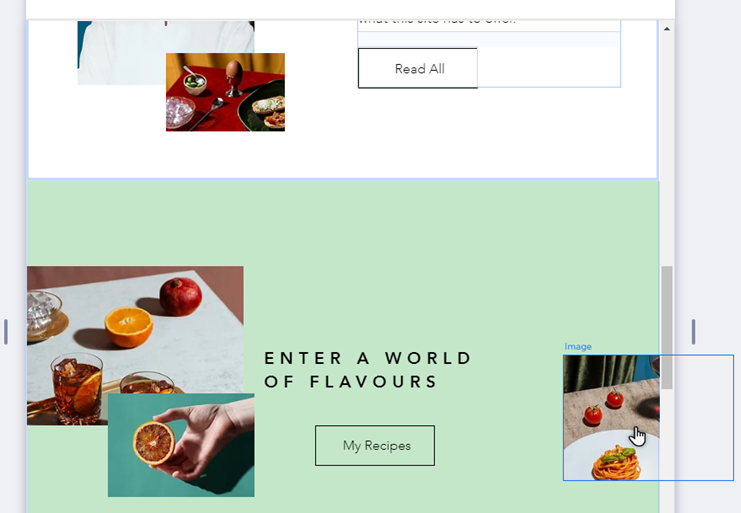
Stap 1 | Stel de afbeelding opnieuw in zodat deze overeenkomt met het begrenzingskader
Wanneer je een afbeelding uploadt, kan deze worden bijgesneden omdat de beeldverhouding van de afbeelding niet overeenkomt met de verhouding van het begrenzingskader. Je kunt de afbeelding opnieuw instellen om begrenzingskader aan te passen aan de oorspronkelijke beeldverhouding van de geüploade afbeelding, zodat deze past zonder bij te snijden.
Om de afbeelding opnieuw in te stellen:
- Selecteer de afbeelding in je editor.
- Klik op het Instellingen-pictogram
 .
. - Klik op Afbeelding resetten.
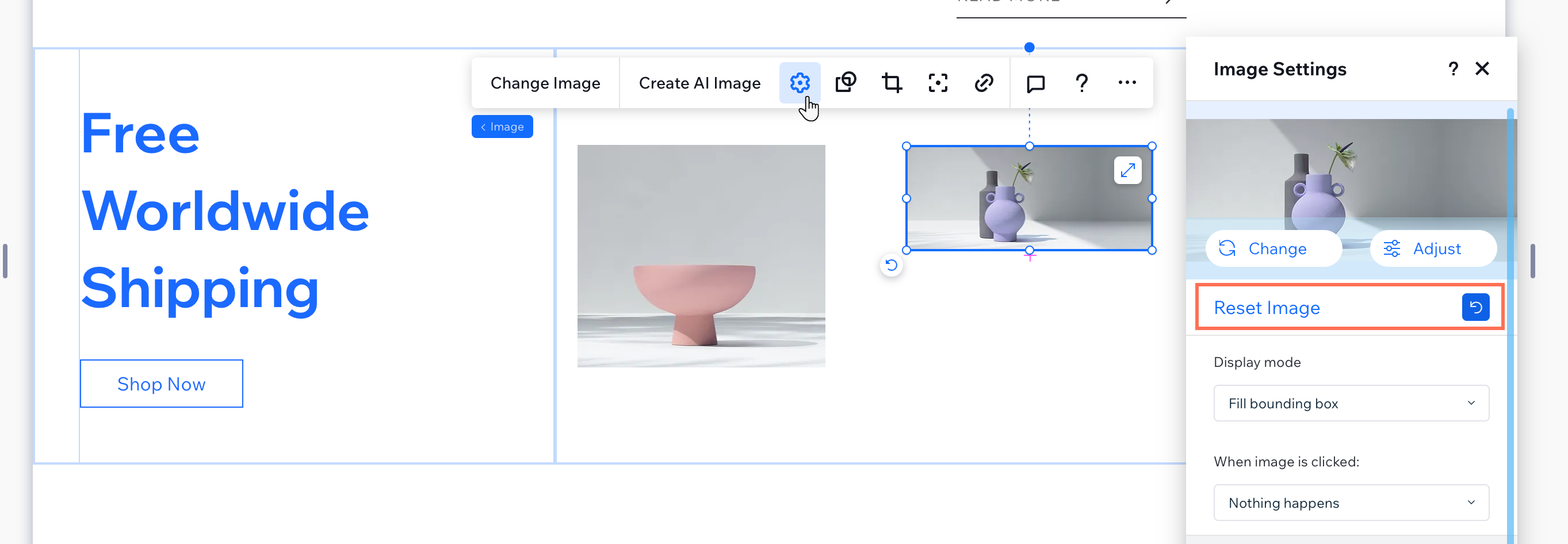
Tip:
Misschien wil je ook spelen met de Weergave-opties in het Instellingen-paneel om te zien welke het beste bij je afbeelding past.
Stap 2 | Het focuspunt van de afbeelding aanpassen
Nadat je de afbeelding opnieuw hebt ingesteld, kun je het formaat indien nodig aanpassen. Als je wilt dat de afbeeldingsgrootte overeenkomt met andere afbeeldingen, maar het formaat van de afbeelding een deel van de afbeelding bijsnijdt, stel het focuspunt dan in om ervoor te zorgen dat het belangrijkste deel van de afbeelding zichtbaar blijft.
Om het focuspunt van de afbeelding aan te passen:
- Selecteer de afbeelding in je editor.
- Klik op het Focuspunt-pictogram
.
- Selecteer het gebied van de afbeelding dat je zichtbaar wilt houden wanneer het formaat wordt aangepast.
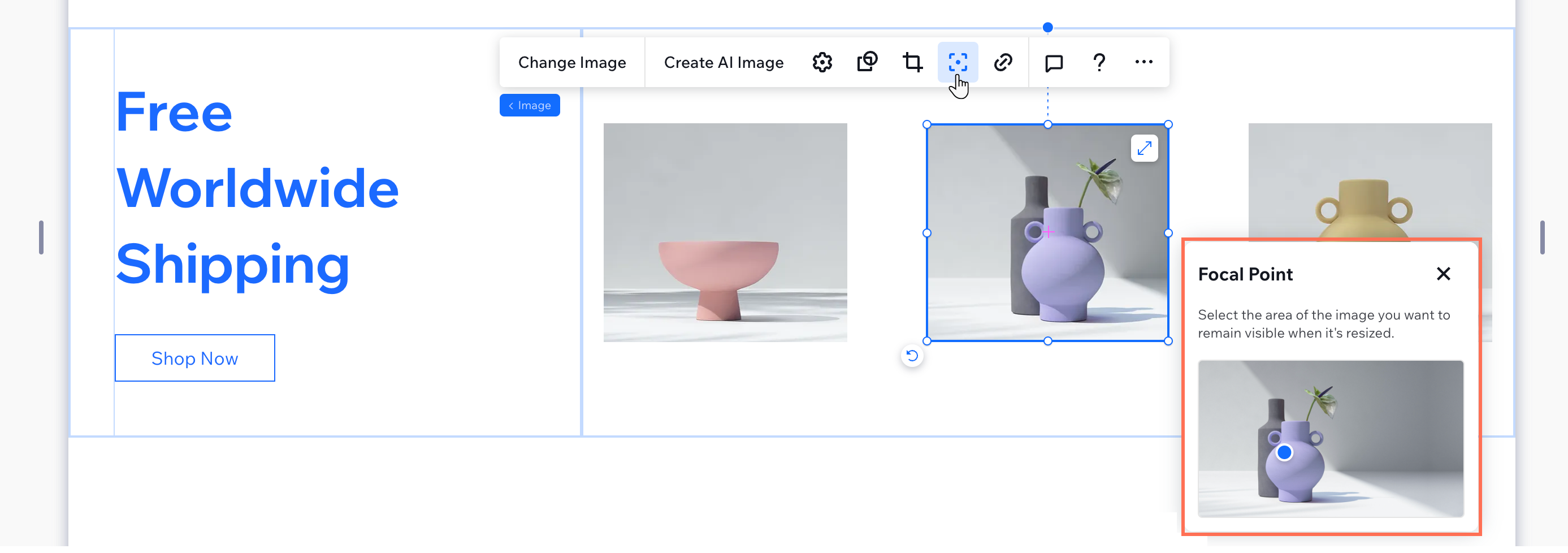
Instructievideo
Bekijk de onderstaande video om te zien hoe dit probleem wordt opgelost.
Veelgestelde vragen
Klik op een vraag hieronder voor meer informatie.
Kan ik afbeeldingen met verschillende beeldverhoudingen in hetzelfde onderdeel gebruiken?
Wat moet ik doen als mijn afbeelding er nog steeds fout uitziet na het opnieuw instellen en aanpassen van het focuspunt?

